Wy W kł k a ł d 4 MS EXCEL
|
|
|
- Bogdan Sadowski
- 9 lat temu
- Przeglądów:
Transkrypt
1 Wykład 4 MS EXCEL
2 Arkusz kalkulacyjny - jego cel i zastosowania Tworzenie tabel danych i rozwiązywanie problemów przy pomocy analizy wielu danych: Możliwość obliczeń i analiz: - matematycznych - finansowo-księgowych - inżynierskich, projektowych - statystycznych Tworzenie list danych, odszukiwanie (selekcja), porządkowanie (sortowanie) i analiza danych w listach
3 Cechy wzrokowy dostęp do wielu danych, dynamiczne śledzenie obliczeń przy wariantach zestawów danych, wspomaganie tworzenia formuł i wykresów kreatory, wykorzystanie możliwości graficznych interfejsu WINDOWS, wymiana danych z innymi aplikacjami, tworzenie tabel przestawnych (łatwe śledzenie danych) oraz skoroszytów utworzonych z list (baz danych), praca łatwa i intuicyjna.
4 Struktura dokumentu (skoroszytu - zeszytu): grupa arkuszy (standardowo 3) każdym arkuszu sieć komórek adresowanych kolumny A, B, C, D,...Z, AA, AB, AC...IV kolumn wiersze 1 do razem = 8*2 24 razy N-arkuszy w skoroszycie W pliku może być wiele arkuszy w EXCEL-u kolumn ponad od A do XFD 2 20 wierszy ponad milion Czyli 2 34 komórek w jednym arkuszu
5 Stany komórek stan pasywny stan aktywności jedna wskazana komórka (grubsza ramka) - wybór dla wpisania treści komórki stan edycji (z kursorem tekstowym) Wprowadzenie w stan edycji: podwójne kliknięcie w komórkę klawisz F2 klawisz Backspace
6 Elementy ekranu MENU podobne jak MS WORD, Ważny element: Formatuj komórki... Najlepiej z menu kontekstowego NARZĘDZIA: znane z programu MS Word narzędzia, wiele innych, np. sortowanie, pozycje dziesiętne itp. inne paski narzędziowe aktywizowane operacją: Widok - Paski narzędzi - np. rysowanie, zarządzanie bazą danych PASEK FORMUŁY pole adresowe zawiera adres komórki aktywnej lub nazwę naturalną komórki bądź zakresu pole wartości (formuły) inicjacja formuły f x
7 ARKUSZ ROBOCZY + operacje Wstawianie nowych arkuszy: Wstaw.. z menu Komórki na Narzędziach głównych Element zakładek na dole ekranu Menu kontekstowe zakładki Zmiana nazwy arkuszy: podwójne kliknięcie w zakładkę, menu kontekstowe zakładki arkusza przyciski przewijania zakładek
8 Nawigacja techniki podobne jak w Wordzie Myszka: obsługa pasków przewijania + kliknięcie myszką w komórkę Klawiatura: strzałki nawigacji TAB ENTER PgDn, PgUp CTRL+ CTRL+ CTRL+Home CTRL+End prostokątnego o 1 komórkę 1 komórka w prawo 1 komórka w dół o stronę ostatnia kolumna ostatni wiersz do pierwszej komórki A1 ostatnia komórka użytego obszaru
9 Zaznaczanie: Cele zaznaczania: wspólne formatowanie zakresu obramowania, deseni, czcionki, wyrównania, sposobu wyświetlania danych, w celu usunięcia, skopiowania, przesunięcia, w celu wypełnienia danymi seryjnymi, wskazanie danych do obliczeń, wykresu itp., automatyczne wpisanie zakresu do treści formuły. Zaznaczanie myszką: przeciągnięcie zakresu (prostokątnego zawsze jedna komórka aktywna) CTRL+ALT+przeciaganie - obszary niespójne wiersze nagłówek wiersza kolumny nagłówek kolumn CAŁY ARKUSZ POLE PRZECIĘCIA NAGŁÓWKÓW KOLUMN I WIERSZY lub CTRL+A te same zakresy dla kilku przylegających arkuszy: zaznaczenie obszaru na arkuszu bieżącym a następnie SHIFT+ kliknięcie w zakładkę arkusza końcowego Zaznaczanie klawiaturą SHIFT + klawisze nawigacyjne
10 Zaznaczanie myszką+klawiatura: kliknięcie w komórkę a następnie kliknięcie w inną komórkę z trzymanym klawiszem SHIFT (obydwie komórki stanowią przeciwległe po przekątnej) narożniki prostokątnego obszaru. Możliwe jest również zaznaczenie fragmentu tekstu komórki w celu zmiany czcionki wcześniej należy wypełnioną komórkę wprowadzić w stan edycji a następnie zaznaczyć myszką (przeciągnięcie) lub klawiaturą (SHIFT+, SHIFT+ )
11 Kopiowanie i przenoszenie: myszka przeciąganie za krawędź komórki aktywnej lub zaznaczonego zakresu przeniesienie to samo z klawiszem CTRL kopiowanie to samo z klawiszem SHIFT przeniesienie z wstawieniem między komórki z użyciem schowka wklejanie także specjalne (menu podręczne) Wklej specjalnie... - określamy precyzyjnie co? (np. transpozycja)
12 Modyfikacja struktury arkusza Narzędzia główne Komórki/Edycja Wstawianie nowych: komórek wierszy kolumn Usuwanie: komórek ( z przesunięciem w lewo lub w górę) wierszyzaznaczenie wiersza (wierszy) kolumnzaznaczenie kolumny (kolumn) zawartości zaznaczenie i Delete (lub Backspace pozostawienie w stanie edycji) zawartości i formatowania menu Edycja Wyczyść Scalanie: narzędzie Scal i wyśrodkuj (dla zaznaczonego prostokątnego obszaru) jedyna możliwość zakłócenia równomiernej struktury arkusza, usunięcie scalenia ponowne kliknięcie
13 Narzędzia główne Style/Wyrównanie/Format Szerokość i wysokość wierszy i kolumn: przeciąganie granic nagłówków (także zaznaczonej grupy wierszy lub kolumn) z menu kontekstowego Format wiersz (kolumna) po zaznaczeniu - Wysokość (Szerokość); uwaga: wysokość w punktach czcionki, szerokość w liczbie cyfr standardowej czcionki podwójne kliknięcie w granice nagłówków (Autodopasowanie) Kontur i wypełnienie: menu Formatowanie narzędzie czcionka/obramowanie (rozwijane) narzędzie Kolor wypełnienia (rozwijane) gotowe style rozszerza formatowanie prostokątnego obszaru o niepuste sąsiadujące komórki.
14 Format tekstu w komórce: czcionka krój, rozmiar, kolor (narzędzie rozwijane) wyrównanie pionowe i poziome menu Wyrównanie) orientacja (obrót tekstu) - menu Wyrównanie grafika (rysunki zewnętrzne, Clipart, WordArt, prymitywy z grafiki Office pasek Rysowanie, autokształty jak w MS WORD) wykresy, pola tekstowe, inne obiekty (Wstawianie Obiekt) np. -równania w zapisie matematycznym dawniej Microsoft Equation 3.0, - klipy, - dźwięki, - grafika
15 Adresowanie komórek Adres: składa się z litery (lub dwóch liter) kolumny i liczby wiersza, bez spacji Przykładowo: A1, B17, AA45 Odwołania do adresów: adres względny: A1, B5, F23 itd. adres bezwzględny: - względem wiersza i kolumny: $H$6, adres mieszany: - względem kolumny: $D5, $G34 itd. - względem wiersza: H$54, N$33 itd. litery w adresie mogą być duże lub małe
16 zakres komórek: A1:A5 od.. do (ciągły fragment kolumny A) B5:F5 od.. do (ciągły fragment wiersza 5) C4:G10 prostokątny wycinek arkusza nazwane komórki lub zakresy w polu adresu możliwe jest też nazywanie komórek lub zakresów nazwami naturalnymi, wykonywane przez: wpisanie nazwy aktywnej komórki lub zaznaczonego zakresu komórek w polu nazwy, Menedżer nazw we wstążce Dane. nazwy naturalne mają charakter adresów bezwzględnych. Użycie różnych typów adresowania w formułach obliczeniowych ma wpływ na sposób modyfikacji formuł przy ich kopiowaniu do innych komórek
17 Typy danych, czyli co wpisywać do komórki Stałe tekstowe Tekstem jest wszystko, co nie stanowi prawidłowego zapisu liczby bądź formuły obliczeniowej, stałą logiczną Tekst standardowo wyrównywany do lewej krawędzi komórki. Wymuszenie aby liczba była traktowana jako tekst poprzedzenie apostrofem, np. 12, UWAGA: Dłuższy tekst nie dopasowuje szerokości kolumny lecz przykrywa sąsiednią kolumnę (o ile komórka po prawej jest pusta) lub jest częściowo niewidoczny (jeśli komórka po prawej nie jest pusta). Zmiana wysokości czcionki automatycznie zwiększa wysokość całego wiersza. Możliwe zawijanie wierszy: w menu Wyrównanie.
18 Stałe liczbowe całkowite: dziesiętne: 0,567-23,6 przecinek czy kropka dziesiętna zależy od ustawień regionalnych w Panelu sterowania Windows, naukowe (wykładnicze): 2,3e5 to 2,3 *10 5-4,5E-34 to -4,5 *10-34 E E procentowe : 34% walutowe: 34,00 zł [-]m[,n] e [-]k Prawidłowo wpisana liczba wyrównywana jest standardowo do prawej krawędzi komórki PRZYKŁADY: 5-4,5 20% 2,34E-5-4e7
19 Daty i czas (specjalne liczby) Notacja amerykańska Notacja polska kwi kwi kwiecień kwiecień-1999
20 Format według uznania ustawiany w Format Komórki- zakładka Liczby Standardowy format daty (skrócony lub pełny): w układzie określonym w Panelu Sterowania - Ustawienia Regionalne Niestandardowy format daty: symbole: d dd ddd dddd m mm mmm mmmm rr rrrr oraz separatory Np. : - / i inne dd-mm-rrrr-ddd Cz d:mmm:rr:dddd 4:gru:99:Czwartek
21 UWAGA: Zmiany formatu (także liczby miejsc dziesiętnych) wyświetlanych liczb dokonujemy przez operację: FORMAT KOMÓRKI LICZBY wybierając kategorię i dokładność Zmianę liczby miejsc dziesiętnych (bez wpływu na pamiętaną liczbę miejsc dziesiętnych przez program) i niektóre formaty udostępniają narzędzia: Dodaj (usuń) pozycję dziesiętną, Zapis walutowy Inne narzędzia dla formatu liczb: Zapis z odstępami: ,00 Zapis procentowy 0,57 57%
22 STAŁE LOGICZNE PRAWDA FAŁSZ PRAWDA FAŁSZ UWAGA NA PRAWIDŁOWY ZAPIS LICZBY standardowe wyrównanie liczby do prawej krawędzi komórki standardowe wyrównanie tekstu do lewej krawędzi komórki standardowe wyrównanie wartości logicznej DO ŚRODKA komórki
23 Wypełnianie serią danych Liczby Narzędzia główne grupa Edycja - Wypełnienie... Serie danych a następnie ustalenie parametrów (kierunek, krok, typ, zakres) Wypełnienie dwóch kroków i przeciąganie narożnika zaznaczonego zakresu Przeciąganie dolnego narożnika + CTRL Daty myszka ciągnięcie narożnika komórki z datą (krok 1 dzień) menu Edycja Wypełnij... Serie danych (wcześniej zaznaczenie zakresu) Domyślne: numer o 1 liczba tekst o 1 ( to spacja) tekstliczba o 1 czas data nazwa dnia nazwa miesiąca o godzinę o dzień o dzień o miesiąc
24 FORMUŁY formuła: przepis ustalenia wartości (liczbowej, tekstowej, logicznej) w komórce na podstawie wartości innych (!) komórek prawidłowa formuła wyświetla w komórce obliczoną wartość formuły: zaczynamy zawsze od znaku równości =
25 Operacje proste z zastosowaniem operatorów matematycznych: Jednoargumentowe: zmiana znaku powielenie znaku + Dwuargumentowe addytywne dodawanie + odejmowanie multiplikatywne mnożenie * dzielenie / potęgowanie ^ Nawiasy ( ) okrągłe zmieniają hierarchię działań, która jest następująca: operator jednoargumentowy (+ ) operator potęgowania (^) operatory multiplikatywne ( *, / ) addytywne (+ )
26 Definicja formuły: = wyrażenie Wyrażenie jest to powiązanie stałych, zmiennych (adresów, nazw) i funkcji przy pomocy operatorów arytmetycznych (rekurencja definicji) Definicja rekurencyjna wyrażenia wyrażenie = stała wyrażenie = zmienna (adres lub nazwa) wyrażenie = funkcja(wyrażenie) wyrażenie = wyrażenie operator wyrażenie oraz nawiasy okrągłe ( )
27 Przykłady: = 2,5*E1 = B15/3 = A1+C2 = B7-D5 = C5^4 = C5^(F3*3,23) = (C4-V56)/6 = (B7-D5)/(H10+D3) mnożenie wielomianów!!! = 2,8E7*H6 zapis wykładniczy liczby! = (x+g6+h7^3)/(f5-6,5e7) ułamek! Uwaga: 6,5E7 to 6,5*10 7 6,5*E7 to mnożenie 6,5 razy wartość z komórki E7
28 Funkcje jednoargumentowe wieloargumentowe nazwa(argument1;argument2;...) np. suma(a1:a5;c8:d18) UWAGA: argumenty funkcji wieloargumentowych UWAGA: argumenty funkcji wieloargumentowych oddzielane średnikami ;
29 Podstawowe funkcje funkcje matematyczne: trygonom.(argument w SIN(wyrażenie) sin(x) radianach) COS(wyrażenie) TAN(wyrażenie) trygonom. odwrotne ASIN(wyrażenie) ACOS(wyrażenie) zamiana stopni na radiany RADIANY(wyrażenie) zamiana radianów na stopnie logarytm o podstawie p logarytm dziesiętny logarytm naturalny Pierwiastek arytm. STOPNIE(wyrażenie) LOG(wyrażenie;p) LOG10(wyrażenie) LN (wyrażenie) PIERWIASTEK(wyrażenie)
30 funkcja wykładnicza pierwiastek rzędu n zaokrąglenia zaokrągl. do najbl. wielokr. n zaokrąglenie (w dół) średnia e x POTĘGA(wyrażenie;wykładnik) POTĘGA(wyrażenie; 1/n) ZAOKR(wyrażenie; l_cyfr) ZAOKR.GÓRA(wyrażenie; l_cyfr) ZAOKR.DÓŁ(wyrażenie; l_cyfr) ZAOKR.W.GÓRĘ(wyrażenie; n) ZAOKR.W.DÓŁ(wyrażenie; n) ZAOKR.DO.CAŁK(wyrażenie; l_cyfr) ŚREDNIA(zakres) EXP(wyrażenie) PI() MODUŁ.LICZBY(wyrażenie) MOD(x;d) liczba π wartość bezwzględna reszta z dzielenia x/d losowa z przedziału 0, 1 LOS () silnia SILNIA(wyrażenie)
31 Przykłady Adres Nazwa Wartość B3 x 4,0 C3 y -2,7 D3 z 8,1 E3 v 3 F3 Alfa 1 ab 1/a/b Opis Formuła Wynik formuły Stałe =5,6+2,13 7,73 =2*13/5,1 5, Adresy =B3+C3 1,3 =D3*E3 4,54E-06 =5*B3 20 =C ,7 nazwy = -x -4 = 3*x+1 13
32 =B3*(C3-D3) -43,2 =1/(C3+D3) 0, =B3^3 64 =F3&E3 Alfabet =x +y +z 9,4 =SUMA(B3;D3;E3) 9,4 =SUMA(B3:D3;g56:g100) 9,4 =ILOCZYN(B3:D3) -87,5 =ŚREDNIA(B3:D3) 3,1 =MODUŁ.LICZBY(C3) 2,7 =2* RADIANY(90) 3, =PI()/2 1, =COS(B22) 0,00
33 =SIN(B22) 1,00 =RADIANY(90) 1, Liczba Eulera e =EXP(1) 2, =LOG10(X) 0,60206 =LN(a4) 0 =LOG(X;4) 0,60206 =PIERWIASTEK(9) 3 =ZAOKR(3,1459;3) 3,14200 =ZAOKR.GÓRA(3,14159;3) 3,142 =ZAOKR.DÓŁ(3,14159;3) 3,141 =ZAOKR.W.DÓŁ(3,14159;1,1) 2,200 =ZAOKR.W.GÓRĘ(3,14159;1,1) 3,300 =MIN(C3:E3) -2,7 =POTĘGA(-3;3) -27 =POTĘGA(8;1/3) 2 =2/3,5*PIERWIASTEK(9) 1, =3,5*SIN(B21/3) 1,75 =SIN(RADIANY(30)) 0,5 =LOG10(POTĘGA(X;1/3)) 0, =2*3/3/2 1
34 UWAGA = -v^2 9 UWAGA = -(v^2) -9 =(3+2)/(3+2) 1 =(3+2)*(3+2) 25 Pierwiastek rzędu n=3 =B3*1,1E48 4,4E+48 =POTĘGA(8;1/3) 2 lub=8^(1/3) 2 Wyrażenia =2*PIERWIASTEK(9)/3,5 1, =3,5*SIN(B21/3) 1,75 Zagnieżdżanie =SIN(RADIANY(30)) 0,5 =LOG10(POTĘGA(X;1/3)) 0,
2,34E7 (tzw. format naukowy - odpowiada 2,34 107) przecinek Lp. Data Towar Ilość Cena jednostkowa Wartość
 PWSW ćw.5 MS EXCEL (1) 1. Rozpocząć pracę w nowym skoroszycie w arkuszu1. 2. Kliknąć myszką dowolną komórkę i wprowadzić dowolny tekst. 3. Wprowadzić dane do kilku komórek w różnych formatach, np.: 5-4,5
PWSW ćw.5 MS EXCEL (1) 1. Rozpocząć pracę w nowym skoroszycie w arkuszu1. 2. Kliknąć myszką dowolną komórkę i wprowadzić dowolny tekst. 3. Wprowadzić dane do kilku komórek w różnych formatach, np.: 5-4,5
Arkusz kalkulacyjny MS Excel
 Arkusz kalkulacyjny MS Excel I. Wprowadzenie do arkusza kalkulacyjnego Program Excel służy do tworzenia elektronicznego arkusza kalkulacyjnego, który umożliwia dokumentowanie i analizę danych numerycznych.
Arkusz kalkulacyjny MS Excel I. Wprowadzenie do arkusza kalkulacyjnego Program Excel służy do tworzenia elektronicznego arkusza kalkulacyjnego, który umożliwia dokumentowanie i analizę danych numerycznych.
Praktyczne wykorzystanie arkusza kalkulacyjnego w pracy nauczyciela część 1
 Praktyczne wykorzystanie arkusza kalkulacyjnego w pracy nauczyciela część 1 Katarzyna Nawrot Spis treści: 1. Podstawowe pojęcia a. Arkusz kalkulacyjny b. Komórka c. Zakres komórek d. Formuła e. Pasek formuły
Praktyczne wykorzystanie arkusza kalkulacyjnego w pracy nauczyciela część 1 Katarzyna Nawrot Spis treści: 1. Podstawowe pojęcia a. Arkusz kalkulacyjny b. Komórka c. Zakres komórek d. Formuła e. Pasek formuły
str. 1 Excel ćwiczenia 1 Podstawy użytkowania komputerów
 Excel ćwiczenia 1 Rozdział 1 Zapoznanie się z arkuszem kalkulacyjnym Program Excel służy do tworzenia elektronicznego arkusza kalkulacyjnego, który umożliwia dokumentowanie i analizę danych numerycznych.
Excel ćwiczenia 1 Rozdział 1 Zapoznanie się z arkuszem kalkulacyjnym Program Excel służy do tworzenia elektronicznego arkusza kalkulacyjnego, który umożliwia dokumentowanie i analizę danych numerycznych.
EXCEL. Rozpoczynanie pracy z programem EXCEL. Interfejs EXCEL. Zaznaczanie komórek
 Rozpoczynanie pracy z programem Program to arkusz kalkulacyjny. Stosowany jest do tworzenia, analizy, zarządzania dokumentami zwanymi skoroszytami, które mogą zawierać dane tekstowe, tabele, obliczenia,
Rozpoczynanie pracy z programem Program to arkusz kalkulacyjny. Stosowany jest do tworzenia, analizy, zarządzania dokumentami zwanymi skoroszytami, które mogą zawierać dane tekstowe, tabele, obliczenia,
Obliczenia inżynierskie arkusz kalkulacyjny. Technologie informacyjne
 Obliczenia inżynierskie arkusz kalkulacyjny Technologie informacyjne Wprowadzanie i modyfikacja danych Program Excel rozróżnia trzy typy danych: Etykiety tak określa sie wpisywany tekst: tytuł tabeli,
Obliczenia inżynierskie arkusz kalkulacyjny Technologie informacyjne Wprowadzanie i modyfikacja danych Program Excel rozróżnia trzy typy danych: Etykiety tak określa sie wpisywany tekst: tytuł tabeli,
Program szkoleniowy. 16 h dydaktycznych (12 h zegarowych) NAZWA SZCZEGÓŁY CZAS. Skróty dostępu do narzędzi
 Program szkoleniowy Microsoft Excel Poziom Podstawowy 16 h dydaktycznych (12 h zegarowych) NAZWA SZCZEGÓŁY CZAS 1. Skróty klawiszowe Skróty do przeglądania arkusza Skróty dostępu do narzędzi Skróty dotyczące
Program szkoleniowy Microsoft Excel Poziom Podstawowy 16 h dydaktycznych (12 h zegarowych) NAZWA SZCZEGÓŁY CZAS 1. Skróty klawiszowe Skróty do przeglądania arkusza Skróty dostępu do narzędzi Skróty dotyczące
Arkusz kalkulacyjny. R. Robert Gajewski omklnx.il.pw.edu.pl/~rgajewski
 Arkusz kalkulacyjny R. Robert Gajewski omklnx.il.pw.edu.pl/~rgajewski www.il.pw.edu.pl/~rg s-rg@siwy.il.pw.edu.pl O arkuszach ogólnie! Arkusz kalkulacyjny (spreadshit) to komputerowy program umożliwiający
Arkusz kalkulacyjny R. Robert Gajewski omklnx.il.pw.edu.pl/~rgajewski www.il.pw.edu.pl/~rg s-rg@siwy.il.pw.edu.pl O arkuszach ogólnie! Arkusz kalkulacyjny (spreadshit) to komputerowy program umożliwiający
4.Arkusz kalkulacyjny Calc
 4.Arkusz kalkulacyjny Calc 4.1. Okno programu Calc Arkusz kalkulacyjny Calc jest zawarty w bezpłatnym pakiecie OpenOffice.org 2.4. Można go uruchomić, podobnie jak inne aplikacje tego środowiska, wybierając
4.Arkusz kalkulacyjny Calc 4.1. Okno programu Calc Arkusz kalkulacyjny Calc jest zawarty w bezpłatnym pakiecie OpenOffice.org 2.4. Można go uruchomić, podobnie jak inne aplikacje tego środowiska, wybierając
Arkusz strona zawierająca informacje. Dokumenty Excela są jakby skoroszytami podzielonymi na pojedyncze arkusze.
 ARKUSZ KALKULACYJNY Arkusz strona zawierająca informacje Dokumenty Excela są jakby skoroszytami podzielonymi na pojedyncze arkusze. Obszar roboczy fragment ekranu, na którym dokonywane są obliczenia Wiersze
ARKUSZ KALKULACYJNY Arkusz strona zawierająca informacje Dokumenty Excela są jakby skoroszytami podzielonymi na pojedyncze arkusze. Obszar roboczy fragment ekranu, na którym dokonywane są obliczenia Wiersze
ABC 2002/XP PL EXCEL. Autor: Edward C. Willett, Steve Cummings. Rozdział 1. Podstawy pracy z programem (9) Uruchamianie programu (9)
 ABC 2002/XP PL EXCEL Autor: Edward C. Willett, Steve Cummings Rozdział 1. Podstawy pracy z programem (9) Uruchamianie programu (9) Obszar roboczy programu (10) o Pasek tytułowy (10) o Przyciski Minimalizuj
ABC 2002/XP PL EXCEL Autor: Edward C. Willett, Steve Cummings Rozdział 1. Podstawy pracy z programem (9) Uruchamianie programu (9) Obszar roboczy programu (10) o Pasek tytułowy (10) o Przyciski Minimalizuj
Informatyka Arkusz kalkulacyjny Excel 2010 dla WINDOWS cz. 1
 Wyższa Szkoła Ekologii i Zarządzania Informatyka Arkusz kalkulacyjny 2010 dla WINDOWS cz. 1 Slajd 1 Slajd 2 Ogólne informacje Arkusz kalkulacyjny podstawowe narzędzie pracy menadżera Arkusz kalkulacyjny
Wyższa Szkoła Ekologii i Zarządzania Informatyka Arkusz kalkulacyjny 2010 dla WINDOWS cz. 1 Slajd 1 Slajd 2 Ogólne informacje Arkusz kalkulacyjny podstawowe narzędzie pracy menadżera Arkusz kalkulacyjny
Microsoft Excel. Podstawowe informacje
 Microsoft Excel Podstawowe informacje Kolumny (A,B,...,Z,AA, AB,..) Wiersze Komórki Wybór aktualnego arkusza Zawartość komórek Dane Wartości tekstowe Wartości numeryczne Szczególnym przypadkiem są data
Microsoft Excel Podstawowe informacje Kolumny (A,B,...,Z,AA, AB,..) Wiersze Komórki Wybór aktualnego arkusza Zawartość komórek Dane Wartości tekstowe Wartości numeryczne Szczególnym przypadkiem są data
Kolumna Zeszyt Komórka Wiersz Tabela arkusza Zakładki arkuszy
 1 Podstawowym przeznaczeniem arkusza kalkulacyjnego jest najczęściej opracowanie danych liczbowych i prezentowanie ich formie graficznej. Ale formuła arkusza kalkulacyjnego jest na tyle elastyczna, że
1 Podstawowym przeznaczeniem arkusza kalkulacyjnego jest najczęściej opracowanie danych liczbowych i prezentowanie ich formie graficznej. Ale formuła arkusza kalkulacyjnego jest na tyle elastyczna, że
Przewodnik dla każdego po: Dla każdego coś miłego Microsoft Excel 2010
 Przewodnik dla każdego po: Dla każdego coś miłego Microsoft Excel 2010 Czym jest Excel 2010 Excel jest programem umożliwiającym tworzenie tabel, a także obliczanie i analizowanie danych. Należy do typu
Przewodnik dla każdego po: Dla każdego coś miłego Microsoft Excel 2010 Czym jest Excel 2010 Excel jest programem umożliwiającym tworzenie tabel, a także obliczanie i analizowanie danych. Należy do typu
Pole formuły. Pasek narzędzi: Formatowanie. Pasek narzędzi: Standardowy. Pasek menu. Przyciski okna aplikacji. Pasek tytułu. Przyciski okna skoroszytu
 Pasek narzędzi: Formatowanie Pasek narzędzi: Standardowy Pasek tytułu Pasek menu Nagłówki wierszy Zakładki arkuszy w skoroszycie Pole formuły Nagłówki kolumn komórka o adresie: D8 Paski przewijania Przyciski
Pasek narzędzi: Formatowanie Pasek narzędzi: Standardowy Pasek tytułu Pasek menu Nagłówki wierszy Zakładki arkuszy w skoroszycie Pole formuły Nagłówki kolumn komórka o adresie: D8 Paski przewijania Przyciski
Wprowadzenie do MS Excel
 Wprowadzenie do MS Excel Czym jest Excel? Excel jest programem umożliwiającym tworzenie tabel, a także obliczanie i analizowanie danych. Należy do typu programów nazywanych arkuszami kalkulacyjnymi. W
Wprowadzenie do MS Excel Czym jest Excel? Excel jest programem umożliwiającym tworzenie tabel, a także obliczanie i analizowanie danych. Należy do typu programów nazywanych arkuszami kalkulacyjnymi. W
Informatyka Arkusz kalkulacyjny Excel 2010 dla WINDOWS cz. 1
 Wyższa Szkoła Ekologii i Zarządzania Informatyka Arkusz kalkulacyjny Excel 2010 dla WINDOWS cz. 1 Slajd 1 Excel Slajd 2 Ogólne informacje Arkusz kalkulacyjny podstawowe narzędzie pracy menadżera Arkusz
Wyższa Szkoła Ekologii i Zarządzania Informatyka Arkusz kalkulacyjny Excel 2010 dla WINDOWS cz. 1 Slajd 1 Excel Slajd 2 Ogólne informacje Arkusz kalkulacyjny podstawowe narzędzie pracy menadżera Arkusz
BUDOSERWIS Z.U.H Sp. z o.o. ul. Kościuszki 31, Chorzów Agencja Reklamy, Promocji i Szkoleń
 BUDOSERWIS Z.U.H Sp. z o.o. ul. Kościuszki 31, 41-500 Chorzów Agencja Reklamy, Promocji i Szkoleń PROGRAM SZKOLENIA TEMAT SZKOLENIA MS Excel poziom podstawowy FORMA KSZTAŁCENIA Zgodnie z 3 pkt. 5 Rozporządzenia
BUDOSERWIS Z.U.H Sp. z o.o. ul. Kościuszki 31, 41-500 Chorzów Agencja Reklamy, Promocji i Szkoleń PROGRAM SZKOLENIA TEMAT SZKOLENIA MS Excel poziom podstawowy FORMA KSZTAŁCENIA Zgodnie z 3 pkt. 5 Rozporządzenia
MS Excel. Podstawowe wiadomości
 MS Excel Podstawowe wiadomości Do czego służy arkusz kalkulacyjny? Arkusz kalkulacyjny wykorzystywany jest tam gdzie wykonywana jest olbrzymia ilość żmudnych, powtarzających się według określonego schematu
MS Excel Podstawowe wiadomości Do czego służy arkusz kalkulacyjny? Arkusz kalkulacyjny wykorzystywany jest tam gdzie wykonywana jest olbrzymia ilość żmudnych, powtarzających się według określonego schematu
Arkusz kalkulacyjny MS Excel 2010 PL.
 Arkusz kalkulacyjny MS Excel 2010 PL. Microsoft Excel to aplikacja, która jest powszechnie używana w firmach i instytucjach, a także przez użytkowników domowych. Jej główne zastosowanie to dokonywanie
Arkusz kalkulacyjny MS Excel 2010 PL. Microsoft Excel to aplikacja, która jest powszechnie używana w firmach i instytucjach, a także przez użytkowników domowych. Jej główne zastosowanie to dokonywanie
Informatyka Arkusz kalkulacyjny Excel 2010 dla WINDOWS cz. 2
 Wyższa Szkoła Ekologii i Zarządzania Informatyka Arkusz kalkulacyjny Excel 2010 dla WINDOWS cz. 2 Slajd 1 Excel Slajd 2 Redagowanie danych Wprowadzanie danych do pustej komórki Po kliknięciu na komórkę
Wyższa Szkoła Ekologii i Zarządzania Informatyka Arkusz kalkulacyjny Excel 2010 dla WINDOWS cz. 2 Slajd 1 Excel Slajd 2 Redagowanie danych Wprowadzanie danych do pustej komórki Po kliknięciu na komórkę
Zadaniem tego laboratorium będzie zaznajomienie się z podstawowymi możliwościami operacji na danych i komórkach z wykorzystaniem Excel 2010
 Zadaniem tego laboratorium będzie zaznajomienie się z podstawowymi możliwościami operacji na danych i komórkach z wykorzystaniem Excel 2010 Ms Excel jest przykładem arkusza kalkulacyjnego, grupy oprogramowania
Zadaniem tego laboratorium będzie zaznajomienie się z podstawowymi możliwościami operacji na danych i komórkach z wykorzystaniem Excel 2010 Ms Excel jest przykładem arkusza kalkulacyjnego, grupy oprogramowania
Arkusz kalkulacyjny EXCEL
 ARKUSZ KALKULACYJNY EXCEL 1 Arkusz kalkulacyjny EXCEL Aby obrysować tabelę krawędziami należy: 1. Zaznaczyć komórki, które chcemy obrysować. 2. Kursor myszy ustawić na menu FORMAT i raz kliknąć lewym klawiszem
ARKUSZ KALKULACYJNY EXCEL 1 Arkusz kalkulacyjny EXCEL Aby obrysować tabelę krawędziami należy: 1. Zaznaczyć komórki, które chcemy obrysować. 2. Kursor myszy ustawić na menu FORMAT i raz kliknąć lewym klawiszem
Arkusz kalkulacyjny Excel
 Arkusz kalkulacyjny Excel Arkusz kalkulacyjny - program stosowany do dokonywania obliczeń matematycznych, statystycznych i finansowych. Arkusz kalkulacyjny pozwala na obliczanie wprowadzonych wyrażeń,
Arkusz kalkulacyjny Excel Arkusz kalkulacyjny - program stosowany do dokonywania obliczeń matematycznych, statystycznych i finansowych. Arkusz kalkulacyjny pozwala na obliczanie wprowadzonych wyrażeń,
Pracownia Informatyczna Instytut Technologii Mechanicznej Wydział Inżynierii Mechanicznej i Mechatroniki. Podstawy Informatyki i algorytmizacji
 Pracownia Informatyczna Instytut Technologii Mechanicznej Wydział Inżynierii Mechanicznej i Mechatroniki Podstawy Informatyki i algorytmizacji wykład 1 dr inż. Maria Lachowicz Wprowadzenie Dlaczego arkusz
Pracownia Informatyczna Instytut Technologii Mechanicznej Wydział Inżynierii Mechanicznej i Mechatroniki Podstawy Informatyki i algorytmizacji wykład 1 dr inż. Maria Lachowicz Wprowadzenie Dlaczego arkusz
Temat: Organizacja skoroszytów i arkuszy
 Temat: Organizacja skoroszytów i arkuszy Podstawowe informacje o skoroszycie Excel jest najczęściej wykorzystywany do tworzenia skoroszytów. Skoroszyt jest zbiorem informacji, które są przechowywane w
Temat: Organizacja skoroszytów i arkuszy Podstawowe informacje o skoroszycie Excel jest najczęściej wykorzystywany do tworzenia skoroszytów. Skoroszyt jest zbiorem informacji, które są przechowywane w
PRZETWARZANIE I ORGANIZOWANIE DANYCH: ARKUSZ KALKULACYJNY
 PRZETWARZANIE I ORGANIZOWANIE DANYCH: ARKUSZ KALKULACYJNY Dr inż. Marcin Witczak Uniwersytet Zielonogórski Przetwarzanie i organizowanie danych: arkusz kalkulacyjny 1 PLAN WPROWADZENIA Profesjonalne systemy
PRZETWARZANIE I ORGANIZOWANIE DANYCH: ARKUSZ KALKULACYJNY Dr inż. Marcin Witczak Uniwersytet Zielonogórski Przetwarzanie i organizowanie danych: arkusz kalkulacyjny 1 PLAN WPROWADZENIA Profesjonalne systemy
Informatyka Arkusz kalkulacyjny Excel 2010 dla WINDOWS cz. 2
 Wyższa Szkoła Ekologii i Zarządzania Excel Informatyka Arkusz kalkulacyjny Excel 2010 dla WINDOWS cz. 2 Slajd 1 Slajd 2 Wprowadzanie danych do pustej komórki Po kliknięciu na komórkę rozpoczynamy wprowadzanie
Wyższa Szkoła Ekologii i Zarządzania Excel Informatyka Arkusz kalkulacyjny Excel 2010 dla WINDOWS cz. 2 Slajd 1 Slajd 2 Wprowadzanie danych do pustej komórki Po kliknięciu na komórkę rozpoczynamy wprowadzanie
ABC Excel 2016 PL / Witold Wrotek. Gliwice, cop Spis treści
 ABC Excel 2016 PL / Witold Wrotek. Gliwice, cop. 2016 Spis treści 1 Arkusz kalkulacyjny 9 Za co lubimy arkusze kalkulacyjne 12 Excel 2016 12 Przez wygodę do efektywności 14 Podsumowanie 16 2 Uruchamianie
ABC Excel 2016 PL / Witold Wrotek. Gliwice, cop. 2016 Spis treści 1 Arkusz kalkulacyjny 9 Za co lubimy arkusze kalkulacyjne 12 Excel 2016 12 Przez wygodę do efektywności 14 Podsumowanie 16 2 Uruchamianie
Wstęp Arkusz kalkulacyjny Za co lubimy arkusze kalkulacyjne Excel
 SPIS TREŚCI Wstęp... 7 1 Arkusz kalkulacyjny... 11 Za co lubimy arkusze kalkulacyjne... 14 Excel 2007... 14 2 Uruchamianie programu... 17 3 Okno programu... 21 Komórka aktywna... 25 4 Nawigacja i zaznaczanie...
SPIS TREŚCI Wstęp... 7 1 Arkusz kalkulacyjny... 11 Za co lubimy arkusze kalkulacyjne... 14 Excel 2007... 14 2 Uruchamianie programu... 17 3 Okno programu... 21 Komórka aktywna... 25 4 Nawigacja i zaznaczanie...
PODSTAWY OBSŁUGI ARKUSZA KALKULACYJNEGO
 PODSTAWY OBSŁUGI ARKUSZA KALKULACYJNEGO 1. Wstęp Arkusz kalkulacyjny jest programem służącym do wykonywania wszelkiego rodzaju obliczeń matematycznych, statystycznych, finansowych, tworzenia zestawień,
PODSTAWY OBSŁUGI ARKUSZA KALKULACYJNEGO 1. Wstęp Arkusz kalkulacyjny jest programem służącym do wykonywania wszelkiego rodzaju obliczeń matematycznych, statystycznych, finansowych, tworzenia zestawień,
MS Excel poziom podstawowy MATERIAŁY SZKOLENIOWE
 MS Excel poziom podstawowy MATERIAŁY SZKOLENIOWE 1 Spis treści Skrypt 1. Środowi ko pracy użytkownika... 3 2. Dane w arkuszu... 10 3. Formatowanie komórek...11 4. Proste formaty warunkowe...17 5. Budowanie
MS Excel poziom podstawowy MATERIAŁY SZKOLENIOWE 1 Spis treści Skrypt 1. Środowi ko pracy użytkownika... 3 2. Dane w arkuszu... 10 3. Formatowanie komórek...11 4. Proste formaty warunkowe...17 5. Budowanie
Zaznaczanie komórek. Zaznaczenie pojedynczej komórki polega na kliknięciu na niej LPM
 Zaznaczanie komórek Zaznaczenie pojedynczej komórki polega na kliknięciu na niej LPM Aby zaznaczyć blok komórek które leżą obok siebie należy trzymając wciśnięty LPM przesunąć kursor rozpoczynając od komórki
Zaznaczanie komórek Zaznaczenie pojedynczej komórki polega na kliknięciu na niej LPM Aby zaznaczyć blok komórek które leżą obok siebie należy trzymając wciśnięty LPM przesunąć kursor rozpoczynając od komórki
KARTA INFORMACYJNA Z INFORMATYKI DO KLASY 6. Imię i nazwisko ucznia:
 Bezwzrokowe pisanie na klawiaturze Mistrz klawiatury II 1. znam prawidłowe ułożenie rąk na klawiaturze 2. znam nazwy poszczególnych palców u rąk 3. 4. 5. w piątej klasie znaki (czyli: a, d, e, f, g, h,
Bezwzrokowe pisanie na klawiaturze Mistrz klawiatury II 1. znam prawidłowe ułożenie rąk na klawiaturze 2. znam nazwy poszczególnych palców u rąk 3. 4. 5. w piątej klasie znaki (czyli: a, d, e, f, g, h,
INSTRUKCJE DO ARKUSZA KALKULACYJNEGO Excel 2003
 INSTRUKCJE DO ARKUSZA KALKULACYJNEGO Excel 2003 Formatowanie arkusza: Ćwiczenie 1 Przygotujmy tabelkę w arkuszu kalkulacyjnym (jak na rysunku). 1. Nazwę Arkusza1 zmieniamy na nazwę Ćw1 Naciskamy prawym
INSTRUKCJE DO ARKUSZA KALKULACYJNEGO Excel 2003 Formatowanie arkusza: Ćwiczenie 1 Przygotujmy tabelkę w arkuszu kalkulacyjnym (jak na rysunku). 1. Nazwę Arkusza1 zmieniamy na nazwę Ćw1 Naciskamy prawym
MS EXCEL- wprowadzanie danych.
 MS EXCEL- wprowadzanie danych. Ćwiczenie 1. Zapoznaj się z elementami okna początkowego programu. Uruchom program Microsoft Excel i wskaż następujące elementy: pasek menu; paski narzędzi; pasek formuły;
MS EXCEL- wprowadzanie danych. Ćwiczenie 1. Zapoznaj się z elementami okna początkowego programu. Uruchom program Microsoft Excel i wskaż następujące elementy: pasek menu; paski narzędzi; pasek formuły;
najlepszych trików Excelu
 70 najlepszych trików W Excelu 70 najlepszych trików w Excelu Spis treści Formatowanie czytelne i przejrzyste zestawienia...3 Wyświetlanie tylko wartości dodatnich...3 Szybkie dopasowanie szerokości kolumny...3
70 najlepszych trików W Excelu 70 najlepszych trików w Excelu Spis treści Formatowanie czytelne i przejrzyste zestawienia...3 Wyświetlanie tylko wartości dodatnich...3 Szybkie dopasowanie szerokości kolumny...3
Informatyka Edytor tekstów Word 2010 dla WINDOWS cz.3
 Wyższa Szkoła Ekologii i Zarządzania Informatyka Edytor tekstów Word 2010 dla WINDOWS cz.3 Slajd 1 Slajd 2 Numerowanie i punktowanie Automatyczne ponumerowanie lub wypunktowanie zaznaczonych akapitów w
Wyższa Szkoła Ekologii i Zarządzania Informatyka Edytor tekstów Word 2010 dla WINDOWS cz.3 Slajd 1 Slajd 2 Numerowanie i punktowanie Automatyczne ponumerowanie lub wypunktowanie zaznaczonych akapitów w
Wprowadzania liczb. Aby uniknąć wprowadzania ułamka jako daty, należy poprzedzać ułamki cyfrą 0 (zero); np.: wpisać 0 1/2
 Wprowadzania liczb Liczby wpisywane w komórce są wartościami stałymi. W Excel'u liczba może zawierać tylko następujące znaki: 0 1 2 3 4 5 6 7 8 9 + - ( ), / $ %. E e Excel ignoruje znaki plus (+) umieszczone
Wprowadzania liczb Liczby wpisywane w komórce są wartościami stałymi. W Excel'u liczba może zawierać tylko następujące znaki: 0 1 2 3 4 5 6 7 8 9 + - ( ), / $ %. E e Excel ignoruje znaki plus (+) umieszczone
Informatyka Edytor tekstów Word 2010 dla WINDOWS cz.3
 Wyższa Szkoła Ekologii i Zarządzania Informatyka Edytor tekstów Word 2010 dla WINDOWS cz.3 Slajd 1 Slajd 2 Numerowanie i punktowanie Automatyczne ponumerowanie lub wypunktowanie zaznaczonych akapitów w
Wyższa Szkoła Ekologii i Zarządzania Informatyka Edytor tekstów Word 2010 dla WINDOWS cz.3 Slajd 1 Slajd 2 Numerowanie i punktowanie Automatyczne ponumerowanie lub wypunktowanie zaznaczonych akapitów w
Temat 10 : Poznajemy zasady pracy w edytorze tekstu Word.
 Temat 10 : Poznajemy zasady pracy w edytorze tekstu Word. 1. Edytor tekstu WORD to program (edytor) do tworzenia dokumentów tekstowych (rozszerzenia:.doc (97-2003),.docx nowszy). 2. Budowa okna edytora
Temat 10 : Poznajemy zasady pracy w edytorze tekstu Word. 1. Edytor tekstu WORD to program (edytor) do tworzenia dokumentów tekstowych (rozszerzenia:.doc (97-2003),.docx nowszy). 2. Budowa okna edytora
1. Umieść kursor w miejscu, w którym ma być wprowadzony ozdobny napis. 2. Na karcie Wstawianie w grupie Tekst kliknij przycisk WordArt.
 Grafika w dokumencie Wprowadzanie ozdobnych napisów WordArt Do tworzenia efektownych, ozdobnych napisów służy obiekt WordArt. Aby wstawić do dokumentu obiekt WordArt: 1. Umieść kursor w miejscu, w którym
Grafika w dokumencie Wprowadzanie ozdobnych napisów WordArt Do tworzenia efektownych, ozdobnych napisów służy obiekt WordArt. Aby wstawić do dokumentu obiekt WordArt: 1. Umieść kursor w miejscu, w którym
Podstawowe czynnos ci w programie Excel
 Podstawowe czynnos ci w programie Excel Program Excel to zaawansowana aplikacja do obsługi arkuszy kalkulacyjnych i analizy danych, jednak aby w pełni wykorzystać jej możliwości, należy najpierw poznać
Podstawowe czynnos ci w programie Excel Program Excel to zaawansowana aplikacja do obsługi arkuszy kalkulacyjnych i analizy danych, jednak aby w pełni wykorzystać jej możliwości, należy najpierw poznać
Formatowanie komórek arkusza. Arkusze kalkulacyjne to programy służące do projektowania i wykonywania obliczeń. Arkusze umożliwiają m.in.
 Formatowanie komórek arkusza. Arkusze kalkulacyjne to programy służące do projektowania i wykonywania obliczeń. Arkusze umożliwiają m.in.: projektowanie i prezentację wyników obliczeń, wyszukiwanie i analizowanie
Formatowanie komórek arkusza. Arkusze kalkulacyjne to programy służące do projektowania i wykonywania obliczeń. Arkusze umożliwiają m.in.: projektowanie i prezentację wyników obliczeń, wyszukiwanie i analizowanie
Ćwiczenia Skopiować do swojego folderu plik cwiczenia-kl.ii.xls, a następnie zmienić jego nazwę na imię i nazwisko ucznia
 Temat 23 : Poznajemy podstawy pracy w programie Excel. 1. Arkusz kalkulacyjny to: program przeznaczony do wykonywania różnego rodzaju obliczeń oraz prezentowania i analizowania ich wyników, utworzony (w
Temat 23 : Poznajemy podstawy pracy w programie Excel. 1. Arkusz kalkulacyjny to: program przeznaczony do wykonywania różnego rodzaju obliczeń oraz prezentowania i analizowania ich wyników, utworzony (w
PROGRAM SZKOLENIA. Excel w Analizach danych.
 PROGRAM SZKOLENIA Excel w Analizach danych SZKOLENIE JEST DLA OSÓB, KTÓRE: znają podstawy programu Microsoft Excel, w codziennej pracy wykorzystują Excel jako narzędzie analizy danych i chcą zgłębić posiadaną
PROGRAM SZKOLENIA Excel w Analizach danych SZKOLENIE JEST DLA OSÓB, KTÓRE: znają podstawy programu Microsoft Excel, w codziennej pracy wykorzystują Excel jako narzędzie analizy danych i chcą zgłębić posiadaną
2 Arkusz kalkulacyjny
 2 Arkusz kalkulacyjny Excel 2007 2.1. Tworzenie skoroszytów Tworzenie, budowa oraz zapisywanie skoroszytów w programie Excel 2007 nie uległy zasadniczym różnicom w stosunku do programu Excel 2003, dlatego
2 Arkusz kalkulacyjny Excel 2007 2.1. Tworzenie skoroszytów Tworzenie, budowa oraz zapisywanie skoroszytów w programie Excel 2007 nie uległy zasadniczym różnicom w stosunku do programu Excel 2003, dlatego
WPROWADZENIE DO ARKUSZA KALKULACYJNEGO
 WPROWADZENIE DO ARKUSZA KALKULACYJNEGO Arkusz kalkulacyjny (spreadsheet) komputerowy program umożliwiający wykonywanie obliczeń na danych w postaci tekstu, liczb i formuł (wzorów). Wbudowane w programie
WPROWADZENIE DO ARKUSZA KALKULACYJNEGO Arkusz kalkulacyjny (spreadsheet) komputerowy program umożliwiający wykonywanie obliczeń na danych w postaci tekstu, liczb i formuł (wzorów). Wbudowane w programie
ARKUSZ KALKULACYJNY komórka
 ARKUSZ KALKULACYJNY Arkusz kalkulacyjny program służący do obliczeń, kalkulacji i ich interpretacji graficznej w postaci wykresów. Przykłady programów typu Arkusz Kalkulacyjny: - Ms Excel (*.xls; *.xlsx)
ARKUSZ KALKULACYJNY Arkusz kalkulacyjny program służący do obliczeń, kalkulacji i ich interpretacji graficznej w postaci wykresów. Przykłady programów typu Arkusz Kalkulacyjny: - Ms Excel (*.xls; *.xlsx)
Program Szkolenia. Excel Podstawowy. COGNITY praktyczne, skuteczne szkolenia i konsultacje
 Program Szkolenia Excel Podstawowy Proces szkoleniowy Analiza potrzeb szkoleniowych Jeśli masz życzenie dotyczące programu szkolenia, przeprowadzimy dla Ciebie analizę potrzeb szkoleniowych, która będzie
Program Szkolenia Excel Podstawowy Proces szkoleniowy Analiza potrzeb szkoleniowych Jeśli masz życzenie dotyczące programu szkolenia, przeprowadzimy dla Ciebie analizę potrzeb szkoleniowych, która będzie
Techniki wstawiania tabel
 Tabele w Wordzie Tabela w Wordzie to uporządkowany układ komórek w postaci wierszy i kolumn, w które może być wpisywany tekst lub grafika. Każda komórka może być formatowana oddzielnie. Możemy wyrównywać
Tabele w Wordzie Tabela w Wordzie to uporządkowany układ komórek w postaci wierszy i kolumn, w które może być wpisywany tekst lub grafika. Każda komórka może być formatowana oddzielnie. Możemy wyrównywać
Ćwiczenie 1 - Arkusze kalkulacyjne
 Ćwiczenie 1 - Arkusze kalkulacyjne 1. Uruchomić program Excel, utworzyć plik o nazwie Ćwiczenia_excel.xls, a następnie zapisać go na dysku D w swoim folderze. 2. Ćwiczenia wstępne Zaznaczyć pojedynczą
Ćwiczenie 1 - Arkusze kalkulacyjne 1. Uruchomić program Excel, utworzyć plik o nazwie Ćwiczenia_excel.xls, a następnie zapisać go na dysku D w swoim folderze. 2. Ćwiczenia wstępne Zaznaczyć pojedynczą
Excel program kursu podstawowego
 Excel program kursu podstawowego inż. Krzysztof Głaz e-mail: krzysztof.glaz@gmail.com tel. 606 941 957 1. Zapoznanie się z pojęciami i środowiskiem programu Excel Program MS Excel jest programem typu arkusz
Excel program kursu podstawowego inż. Krzysztof Głaz e-mail: krzysztof.glaz@gmail.com tel. 606 941 957 1. Zapoznanie się z pojęciami i środowiskiem programu Excel Program MS Excel jest programem typu arkusz
PROGRAM SZKOLENIA. Excel Średniozaawansowany z wprowadzeniem do tabel przestawnych i makr.
 PROGRAM SZKOLENIA Excel Średniozaawansowany z wprowadzeniem do tabel przestawnych i makr SZKOLENIE JEST DLA OSÓB, KTÓRE: znają podstawy programu Microsoft Excel, chcą przyspieszyć i usprawnić pracę oraz
PROGRAM SZKOLENIA Excel Średniozaawansowany z wprowadzeniem do tabel przestawnych i makr SZKOLENIE JEST DLA OSÓB, KTÓRE: znają podstawy programu Microsoft Excel, chcą przyspieszyć i usprawnić pracę oraz
1. Arkusz kalkulacyjny (9) Za co lubimy arkusze kalkulacyjne (12) Excel 2013 (12) Podsumowanie (14) 2. Uruchamianie programu (15) Podsumowanie (18)
 1. Arkusz kalkulacyjny (9) Za co lubimy arkusze kalkulacyjne (12) Excel 2013 (12) Podsumowanie (14) 2. Uruchamianie programu (15) Podsumowanie (18) 3. Okno programu (19) Aktywna komórka (24) Praca w chmurze
1. Arkusz kalkulacyjny (9) Za co lubimy arkusze kalkulacyjne (12) Excel 2013 (12) Podsumowanie (14) 2. Uruchamianie programu (15) Podsumowanie (18) 3. Okno programu (19) Aktywna komórka (24) Praca w chmurze
Informatyka Arkusz kalkulacyjny Excel 2010 dla WINDOWS cz.3
 Wyższa Szkoła Ekologii i Zarządzania Informatyka Arkusz kalkulacyjny Excel 2010 dla WINDOWS cz.3 Slajd 1 Excel Slajd 2 Adresy względne i bezwzględne Jedną z najważniejszych spraw jest tzw. adresacja. Mówiliśmy
Wyższa Szkoła Ekologii i Zarządzania Informatyka Arkusz kalkulacyjny Excel 2010 dla WINDOWS cz.3 Slajd 1 Excel Slajd 2 Adresy względne i bezwzględne Jedną z najważniejszych spraw jest tzw. adresacja. Mówiliśmy
Praca w edytorze WORD
 1 Praca w edytorze WORD Interfejs Cały interfejs tworzy pojedynczy mechanizm. Głównym jego elementem jest wstęga. Wstęga jest podzielona na karty. Zawierają one wszystkie opcje formatowania dokumentu.
1 Praca w edytorze WORD Interfejs Cały interfejs tworzy pojedynczy mechanizm. Głównym jego elementem jest wstęga. Wstęga jest podzielona na karty. Zawierają one wszystkie opcje formatowania dokumentu.
Obsługa programu EXCEL. poziom podstawowy. Materiały szkoleniowe
 Obsługa programu EXCEL poziom podstawowy Materiały szkoleniowe Nota Materiał powstał w ramach realizacji projektu e-kompetencje bez barier dofinansowanego z Programu Operacyjnego Polska Cyfrowa działanie
Obsługa programu EXCEL poziom podstawowy Materiały szkoleniowe Nota Materiał powstał w ramach realizacji projektu e-kompetencje bez barier dofinansowanego z Programu Operacyjnego Polska Cyfrowa działanie
Podstawy obsługi arkusza kalkulacyjnego Excel
 Podstawy obsługi arkusza kalkulacyjnego Excel Informacje o usłudze Numer usługi 2016/11/16/5015/23696 Cena netto 570,00 zł Cena brutto 701,10 zł Cena netto za godzinę 47,50 zł Cena brutto za godzinę 58,43
Podstawy obsługi arkusza kalkulacyjnego Excel Informacje o usłudze Numer usługi 2016/11/16/5015/23696 Cena netto 570,00 zł Cena brutto 701,10 zł Cena netto za godzinę 47,50 zł Cena brutto za godzinę 58,43
Wymagania edukacyjne z informatyki dla klasy szóstej szkoły podstawowej.
 Wymagania edukacyjne z informatyki dla klasy szóstej szkoły podstawowej. Dział Zagadnienia Wymagania podstawowe Wymagania ponadpodstawowe Arkusz kalkulacyjny (Microsoft Excel i OpenOffice) Uruchomienie
Wymagania edukacyjne z informatyki dla klasy szóstej szkoły podstawowej. Dział Zagadnienia Wymagania podstawowe Wymagania ponadpodstawowe Arkusz kalkulacyjny (Microsoft Excel i OpenOffice) Uruchomienie
AKRO SOFT Dariusz Kordulasiński Ul. Kołłątaja 2a 87-100 Toruń Tel./fax 056 622 70 43 e-mail szkolenia@akrosoft.pl www.akrosoft.pl
 Program szkolenia o profilu Kadrowo - Płacowym w ramach Projektu: Program Symfonia drogą do sukcesu zawodowego osób pracujących województwa kujawsko pomorskiego I. Program Word 2007 (8h) 1. Interfejs programu
Program szkolenia o profilu Kadrowo - Płacowym w ramach Projektu: Program Symfonia drogą do sukcesu zawodowego osób pracujących województwa kujawsko pomorskiego I. Program Word 2007 (8h) 1. Interfejs programu
Formatowanie komórek
 Formatowanie komórek Korzystając z włączonego paska narzędziowego Formatowanie możemy, bez szukania dodatkowych opcji sformatować wartości i tekst wpisany do komórek Zmiana stylu czcionki (pogrubienie,
Formatowanie komórek Korzystając z włączonego paska narzędziowego Formatowanie możemy, bez szukania dodatkowych opcji sformatować wartości i tekst wpisany do komórek Zmiana stylu czcionki (pogrubienie,
Opis przedmiotu zamówienia
 Opis przedmiotu zamówienia Załącznik nr 1 I. Kurs komputerowy podstawowy (I stopnia). 1. Ilość osób 9. 2. Ilość godzin 51 godzin dydaktycznych (w tym 1 godzina na egzamin wewnętrzny). Do łącznej liczby
Opis przedmiotu zamówienia Załącznik nr 1 I. Kurs komputerowy podstawowy (I stopnia). 1. Ilość osób 9. 2. Ilość godzin 51 godzin dydaktycznych (w tym 1 godzina na egzamin wewnętrzny). Do łącznej liczby
LibreOffice Calc Poziom podstawowy Materiały szkoleniowe
 LibreOffice Calc Poziom podstawowy Materiały szkoleniowe Nota Materiał powstał w ramach realizacji projektu e-kompetencje bez barier dofinansowanego z Programu Operacyjnego Polska Cyfrowa działanie 3.
LibreOffice Calc Poziom podstawowy Materiały szkoleniowe Nota Materiał powstał w ramach realizacji projektu e-kompetencje bez barier dofinansowanego z Programu Operacyjnego Polska Cyfrowa działanie 3.
Struktura dokumentu w arkuszu kalkulacyjnym MS EXCEL
 Lekcja 1. Strona 1 z 13 Struktura dokumentu w arkuszu kalkulacyjnym MS EXCEL Zeszyt Nowy plik programu Excel nazywany zeszytem lub skoroszytem składa się na ogół z trzech arkuszy. Przykładowe okno z otwartym
Lekcja 1. Strona 1 z 13 Struktura dokumentu w arkuszu kalkulacyjnym MS EXCEL Zeszyt Nowy plik programu Excel nazywany zeszytem lub skoroszytem składa się na ogół z trzech arkuszy. Przykładowe okno z otwartym
Program szkolenia EXCEL W ANALIZACH DANYCH.
 Program szkolenia EXCEL W ANALIZACH DANYCH SZKOLENIE JEST DLA OSÓB, KTÓRE: znają podstawy programu Microsoft Excel, w codziennej pracy wykorzystują Excel jako narzędzie analizy danych i chcą zgłębić posiadaną
Program szkolenia EXCEL W ANALIZACH DANYCH SZKOLENIE JEST DLA OSÓB, KTÓRE: znają podstawy programu Microsoft Excel, w codziennej pracy wykorzystują Excel jako narzędzie analizy danych i chcą zgłębić posiadaną
Zagadnienia: Program ten umożliwi Tobie między innymi: tworzenie arkuszy kalkulacyjnych wyszukiwanie i analizę danych tworzenie wykresów (diagramów)
 Rozdział 5: Zagadnienia: Tworzenie arkuszy kalkulacyjnych 1. Wprowadzanie i formatowanie danych 2. Praktyczne wykorzystanie możliwości Microsoft Office Excel 3. Podstawowe opcje Microsoft Office Excel
Rozdział 5: Zagadnienia: Tworzenie arkuszy kalkulacyjnych 1. Wprowadzanie i formatowanie danych 2. Praktyczne wykorzystanie możliwości Microsoft Office Excel 3. Podstawowe opcje Microsoft Office Excel
Program szkolenia EXCEL OD PODSTAW POPOŁUDNIOWY (WIECZOROWY)
 Program szkolenia EXCEL OD PODSTAW POPOŁUDNIOWY (WIECZOROWY) SZKOLENIE JEST DLA OSÓB, KTÓRE: nie znają programu Microsoft Excel lub znają go w nieznacznym stopniu, chcą nauczyć się podstawowych poleceń
Program szkolenia EXCEL OD PODSTAW POPOŁUDNIOWY (WIECZOROWY) SZKOLENIE JEST DLA OSÓB, KTÓRE: nie znają programu Microsoft Excel lub znają go w nieznacznym stopniu, chcą nauczyć się podstawowych poleceń
Excel 2016 PL w biurze i nie tylko / Sergiusz Flanczewski. Gliwice, cop Spis treści
 Excel 2016 PL w biurze i nie tylko / Sergiusz Flanczewski. Gliwice, cop. 2016 Spis treści Rozdział 1. Podstawowe informacje o obsłudze arkusza kalkulacyjnego 9 Uruchamianie i zamykanie programu 9 Wstążka
Excel 2016 PL w biurze i nie tylko / Sergiusz Flanczewski. Gliwice, cop. 2016 Spis treści Rozdział 1. Podstawowe informacje o obsłudze arkusza kalkulacyjnego 9 Uruchamianie i zamykanie programu 9 Wstążka
TECHNIKI INFORMACJI I KOMUNIKACJI. Arkusz Kalkulacyjny EXCEL praca z bazą danych
 Arkusz Kalkulacyjny EXCEL praca z bazą danych Otwórz skoroszyt TIK Lista płac. W Arkuszu 1 wprowadź następujące dane: - w komórce A1 tekst: Uproszczona lista płac - w komórce B30 tekst: Podatek - w komórce
Arkusz Kalkulacyjny EXCEL praca z bazą danych Otwórz skoroszyt TIK Lista płac. W Arkuszu 1 wprowadź następujące dane: - w komórce A1 tekst: Uproszczona lista płac - w komórce B30 tekst: Podatek - w komórce
Arkusz kalkulacyjny. Microsoft Excel Wykorzystywane polecenia. Formatowanie komórek. Standardowe rozszerzenie:.xls Rozszerzenie szablonów:.
 - 1 - Arkusz kalkulacyjny Microsoft Excel 2003 Standardowe rozszerzenie:.xls Rozszerzenie szablonów:.xlt Wykorzystywane polecenia Formatowanie komórek Format/Komórki/Liczby (CTRL+1) określanie formatu
- 1 - Arkusz kalkulacyjny Microsoft Excel 2003 Standardowe rozszerzenie:.xls Rozszerzenie szablonów:.xlt Wykorzystywane polecenia Formatowanie komórek Format/Komórki/Liczby (CTRL+1) określanie formatu
Ćw. 4 MS EXCEL (1) 1. Rozpocząć pracę w nowym skoroszycie. 2. Kliknąć myszką dowolną komórkę i wprowadzić dowolny tekst. 3. Wprowadzić dane do kilku
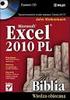 Ćw. 4 MS EXCEL (1) 1. Rozpocząć pracę w nowym skoroszycie. 2. Kliknąć myszką dowolną komórkę i wprowadzić dowolny tekst. 3. Wprowadzić dane do kilku komórek w róŝnych formatach, np.: 5-4,5 20% 2,34E7 (tzw.
Ćw. 4 MS EXCEL (1) 1. Rozpocząć pracę w nowym skoroszycie. 2. Kliknąć myszką dowolną komórkę i wprowadzić dowolny tekst. 3. Wprowadzić dane do kilku komórek w róŝnych formatach, np.: 5-4,5 20% 2,34E7 (tzw.
WyŜsza Szkoła Zarządzania Ochroną Pracy MS EXCEL CZ.2
 - 1 - MS EXCEL CZ.2 FUNKCJE Program Excel zawiera ok. 200 funkcji, będących predefiniowanymi formułami, słuŝącymi do wykonywania określonych obliczeń. KaŜda funkcja składa się z nazwy funkcji, która określa
- 1 - MS EXCEL CZ.2 FUNKCJE Program Excel zawiera ok. 200 funkcji, będących predefiniowanymi formułami, słuŝącymi do wykonywania określonych obliczeń. KaŜda funkcja składa się z nazwy funkcji, która określa
Edytor tekstu MS Word 2003 - podstawy
 Edytor tekstu MS Word 2003 - podstawy Cz. 4. Rysunki i tabele w dokumencie Obiekt WordArt Jeżeli chcemy zamieścić w naszym dokumencie jakiś efektowny napis, na przykład hasło reklamowe, możemy wykorzystać
Edytor tekstu MS Word 2003 - podstawy Cz. 4. Rysunki i tabele w dokumencie Obiekt WordArt Jeżeli chcemy zamieścić w naszym dokumencie jakiś efektowny napis, na przykład hasło reklamowe, możemy wykorzystać
AKRO SOFT Dariusz Kordulasiński Ul. Kołłątaja 2a 87-100 Toruń Tel./fax 056 622 70 43 e-mail szkolenia@akrosoft.pl www.akrosoft.pl
 Program szkolenia o profilu Handlowym w ramach Projektu: Program Symfonia drogą do sukcesu zawodowego osób pracujących województwa kujawsko pomorskiego I. Program Word 2007 (8h) 1. Interfejs programu Word:
Program szkolenia o profilu Handlowym w ramach Projektu: Program Symfonia drogą do sukcesu zawodowego osób pracujących województwa kujawsko pomorskiego I. Program Word 2007 (8h) 1. Interfejs programu Word:
Temat: Arkusze kalkulacyjne. Program Microsoft Office Excel. Podstawy
 Temat: Arkusze kalkulacyjne. Program Microsoft Office Excel. Podstawy Arkusz kalkulacyjny to program przeznaczony do wykonywania różnego rodzaju obliczeń oraz prezentowania i analizowania ich wyników.
Temat: Arkusze kalkulacyjne. Program Microsoft Office Excel. Podstawy Arkusz kalkulacyjny to program przeznaczony do wykonywania różnego rodzaju obliczeń oraz prezentowania i analizowania ich wyników.
Przenoszenie, kopiowanie formuł
 Przenoszenie, kopiowanie formuł Jeżeli będziemy kopiowali komórki wypełnione tekstem lub liczbami możemy wykorzystywać tradycyjny sposób kopiowania lub przenoszenia zawartości w inne miejsce. Jednak przy
Przenoszenie, kopiowanie formuł Jeżeli będziemy kopiowali komórki wypełnione tekstem lub liczbami możemy wykorzystywać tradycyjny sposób kopiowania lub przenoszenia zawartości w inne miejsce. Jednak przy
Sylabus Moduł 3: Arkusze kalkulacyjne
 Sylabus Moduł 3: Arkusze kalkulacyjne Niniejsze opracowanie przeznaczone jest dla osób zamierzających zdać egzamin ECDL (European Computer Driving Licence) na poziomie podstawowym. Publikacja zawiera podstawowe
Sylabus Moduł 3: Arkusze kalkulacyjne Niniejsze opracowanie przeznaczone jest dla osób zamierzających zdać egzamin ECDL (European Computer Driving Licence) na poziomie podstawowym. Publikacja zawiera podstawowe
Program szkolenia EXCEL ŚREDNIOZAAWANSOWANY.
 Program szkolenia EXCEL ŚREDNIOZAAWANSOWANY SZKOLENIE JEST DLA OSÓB, KTÓRE: znają podstawy programu Microsoft Excel, chcą przyspieszyć i usprawnić pracę oraz poszerzyć posiadaną już wiedzę z zakresu wprowadzania
Program szkolenia EXCEL ŚREDNIOZAAWANSOWANY SZKOLENIE JEST DLA OSÓB, KTÓRE: znają podstawy programu Microsoft Excel, chcą przyspieszyć i usprawnić pracę oraz poszerzyć posiadaną już wiedzę z zakresu wprowadzania
W tej lekcji omówimy mechanizmy za pomocą których jest możliwe wykonywanie działań w Excelu, czyli:
 Formuły W tej lekcji omówimy mechanizmy za pomocą których jest możliwe wykonywanie działań w Excelu, czyli: pojęcie formuły budowanie i edycja formuł podstawowe działania takie jak: dodawanie, odejmowanie,
Formuły W tej lekcji omówimy mechanizmy za pomocą których jest możliwe wykonywanie działań w Excelu, czyli: pojęcie formuły budowanie i edycja formuł podstawowe działania takie jak: dodawanie, odejmowanie,
Tworzenie i edycja dokumentów w aplikacji Word.
 Tworzenie i edycja dokumentów w aplikacji Word. Polskie litery, czyli ąłóęśźżń, itd. uzyskujemy naciskając prawy klawisz Alt i jednocześnie literę najbardziej zbliżoną wyglądem do szukanej. Np. ł uzyskujemy
Tworzenie i edycja dokumentów w aplikacji Word. Polskie litery, czyli ąłóęśźżń, itd. uzyskujemy naciskając prawy klawisz Alt i jednocześnie literę najbardziej zbliżoną wyglądem do szukanej. Np. ł uzyskujemy
Arkusz kalkulacyjny MS EXCEL 2010
 Arkusz kalkulacyjny MS EXCEL 2010 podstawy Materiały dla osób prowadzących zajęcia komputerowe w bibliotekach Poradnik powstał w ramach projektu Informacja dla obywateli cybernawigatorzy w bibliotekach,
Arkusz kalkulacyjny MS EXCEL 2010 podstawy Materiały dla osób prowadzących zajęcia komputerowe w bibliotekach Poradnik powstał w ramach projektu Informacja dla obywateli cybernawigatorzy w bibliotekach,
EXCEL wprowadzenie Ćwiczenia
 EXCEL wprowadzenie Ćwiczenia 1. Nadaj nazwę arkuszowi Ćwiczenie 1 W lewej, dolnej części okna programu znajdują się nazwy otwartych arkuszy programu (Arkusz 1..). Zmiana nazwy, w tym celu należy kliknąć
EXCEL wprowadzenie Ćwiczenia 1. Nadaj nazwę arkuszowi Ćwiczenie 1 W lewej, dolnej części okna programu znajdują się nazwy otwartych arkuszy programu (Arkusz 1..). Zmiana nazwy, w tym celu należy kliknąć
Zadanie 3. Praca z tabelami
 Zadanie 3. Praca z tabelami Niektóre informacje wygodnie jest przedstawiać w tabeli. Pokażemy, w jaki sposób można w dokumentach tworzyć i formatować tabele. Wszystkie funkcje związane z tabelami dostępne
Zadanie 3. Praca z tabelami Niektóre informacje wygodnie jest przedstawiać w tabeli. Pokażemy, w jaki sposób można w dokumentach tworzyć i formatować tabele. Wszystkie funkcje związane z tabelami dostępne
Technologia Informacyjna. Arkusz kalkulacyjny
 Technologia Informacyjna Arkusz kalkulacyjny Arkusz kalkulacyjny Arkusz kalkulacyjny - program komputerowy służący do wykonywania obliczeń i wizualizacji otrzymanych wyników. Microsoft Excel Quattro Pro
Technologia Informacyjna Arkusz kalkulacyjny Arkusz kalkulacyjny Arkusz kalkulacyjny - program komputerowy służący do wykonywania obliczeń i wizualizacji otrzymanych wyników. Microsoft Excel Quattro Pro
Co to jest arkusz kalkulacyjny?
 Co to jest arkusz kalkulacyjny? Arkusz kalkulacyjny jest programem służącym do wykonywania obliczeń matematycznych. Za jego pomocą możemy również w czytelny sposób, wykonane obliczenia przedstawić w postaci
Co to jest arkusz kalkulacyjny? Arkusz kalkulacyjny jest programem służącym do wykonywania obliczeń matematycznych. Za jego pomocą możemy również w czytelny sposób, wykonane obliczenia przedstawić w postaci
ARKUSZ KALKULACYJNY - MS EXCEL. Elementy okna arkusza kalkulacyjnego Excel
 Organizacja arkusza, pojęcia podstawowe ARKUSZ KALKULACYJNY - MS EXCEL Arkusz kalkulacyjny jest tabelą złoŝoną z kolumn i wierszy. Kolumny nazywane są literami alfabetu A, B,...Z, AA, AB,...AZ, BA, BB,...BZ,
Organizacja arkusza, pojęcia podstawowe ARKUSZ KALKULACYJNY - MS EXCEL Arkusz kalkulacyjny jest tabelą złoŝoną z kolumn i wierszy. Kolumny nazywane są literami alfabetu A, B,...Z, AA, AB,...AZ, BA, BB,...BZ,
I. Zapoznanie z arkuszem kalkulacyjnym III. Formatowanie arkusza Format Komórki Czcionka II. Wprowadzanie danych Format Komórki Wyrównanie
 OpenOffice Calc - ćwiczenia I. Zapoznanie z arkuszem kalkulacyjnym Program Calc słuŝy do tworzenia elektronicznego arkusza kalkulacyjnego, który umoŝliwia dokumentowanie i analizę danych numerycznych.
OpenOffice Calc - ćwiczenia I. Zapoznanie z arkuszem kalkulacyjnym Program Calc słuŝy do tworzenia elektronicznego arkusza kalkulacyjnego, który umoŝliwia dokumentowanie i analizę danych numerycznych.
Spis treści 3. Spis treści
 3 Wstęp... 9 1. Informatyka w procesie zarządzania przedsiębiorstwem... 15 1.1. Związek informatyki z zarządzaniem przedsiębiorstwem... 17 1.2. System informacyjny a system informatyczny... 21 1.3. Historia
3 Wstęp... 9 1. Informatyka w procesie zarządzania przedsiębiorstwem... 15 1.1. Związek informatyki z zarządzaniem przedsiębiorstwem... 17 1.2. System informacyjny a system informatyczny... 21 1.3. Historia
Edytor tekstu Microsoft Office 2007 przewodnik dla gimnazjalisty Autor: Dariusz Kwieciński nauczyciel ZPO w Sieciechowie
 1. Podstawowe pojęcia związane z edytorem tekstu Word 2007 a) Edytor tekstu program komputerowy przeznaczony do tworzenia (pisania) i redagowania tekstów za pomocą komputera. b) Redagowanie dokonywanie
1. Podstawowe pojęcia związane z edytorem tekstu Word 2007 a) Edytor tekstu program komputerowy przeznaczony do tworzenia (pisania) i redagowania tekstów za pomocą komputera. b) Redagowanie dokonywanie
Jeżeli pole Krawędź będzie zaznaczone uzyskamy obramowanie w całej wstawianej tabeli
 Tabela Aby wstawić tabelę do dokumentu należy wybrać z górnego menu Tabela-->Wstaw-->Tabela W kategorii Rozmiar określamy z ilu kolumn i ilu wierszy ma się składać nasza tabela. Do dokumentu tabelę możemy
Tabela Aby wstawić tabelę do dokumentu należy wybrać z górnego menu Tabela-->Wstaw-->Tabela W kategorii Rozmiar określamy z ilu kolumn i ilu wierszy ma się składać nasza tabela. Do dokumentu tabelę możemy
PROGRAM SZKOLENIA. Excel w logistyce.
 PROGRAM SZKOLENIA Excel w logistyce SZKOLENIE JEST DLA OSÓB, KTÓRE: znają podstawy programu Microsoft Excel, pracują lub zarządzają działami sprzedaży lub logistyki, chcą zoptymalizować czas przygotowywania
PROGRAM SZKOLENIA Excel w logistyce SZKOLENIE JEST DLA OSÓB, KTÓRE: znają podstawy programu Microsoft Excel, pracują lub zarządzają działami sprzedaży lub logistyki, chcą zoptymalizować czas przygotowywania
Arkusz kalkulacyjny. mgr inż. Adam Bielański Wydział Prawa i Administracji UJ, Pracownia Komputerowa
 Arkusz kalkulacyjny mgr inż. Adam Bielański Wydział Prawa i Administracji UJ, Pracownia Komputerowa Arkusz kalkulacyjny to program komputerowy przedstawiający dane, głównie liczbowe, w postaci zestawu
Arkusz kalkulacyjny mgr inż. Adam Bielański Wydział Prawa i Administracji UJ, Pracownia Komputerowa Arkusz kalkulacyjny to program komputerowy przedstawiający dane, głównie liczbowe, w postaci zestawu
Skróty klawiaturowe w programie Microsoft Excel 2013
 y klawiaturowe w programie Microsoft Excel 2013 Przewodnik y klawiaturowe w programie Microsoft Excel 2013 zawiera ponad 200 różnych kombinacji klawiszy wraz z opisem ich działania, których użycie pozwala
y klawiaturowe w programie Microsoft Excel 2013 Przewodnik y klawiaturowe w programie Microsoft Excel 2013 zawiera ponad 200 różnych kombinacji klawiszy wraz z opisem ich działania, których użycie pozwala
Europejski Certyfikat Umiejętności Komputerowych. Moduł 3 Przetwarzanie tekstów
 Europejski Certyfikat Umiejętności Komputerowych. Moduł 3 Przetwarzanie tekstów 1. Uruchamianie edytora tekstu MS Word 2003 Edytor tekstu uruchamiamy jak każdy program w systemie Windows. Można to zrobić
Europejski Certyfikat Umiejętności Komputerowych. Moduł 3 Przetwarzanie tekstów 1. Uruchamianie edytora tekstu MS Word 2003 Edytor tekstu uruchamiamy jak każdy program w systemie Windows. Można to zrobić
